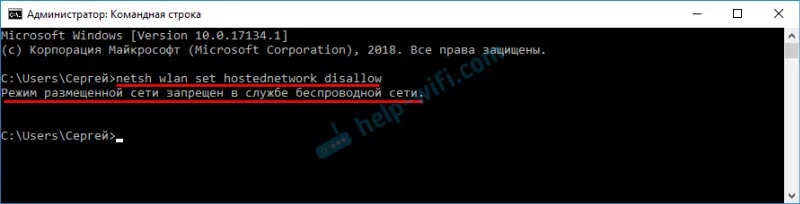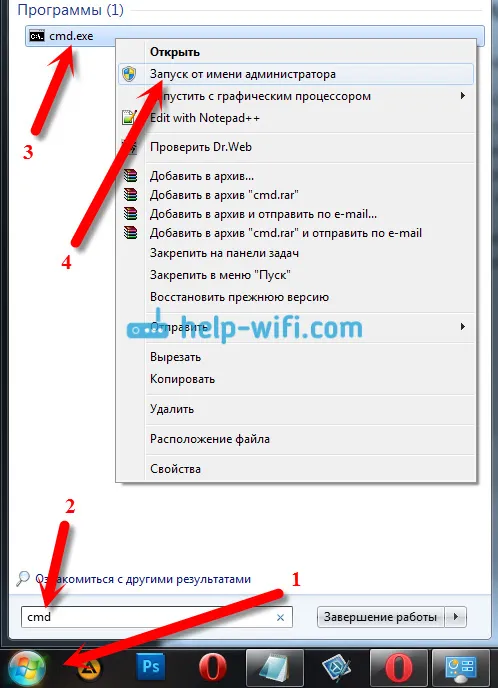Majitelia notebookov Lenovo, rovnako ako majitelia notebookov od iných výrobcov, sa často stretávajú s rôznymi problémami súvisiacimi s Wi-Fi. Napríklad často čítam komentáre, že prenosný počítač Lenovo nemá pripojenie k bezdrôtovej sieti, nemôže zapnúť Wi-Fi, prenosný počítač nevidí bezdrôtové siete atď. Najčastejšie sa to vyskytuje po inštalácii alebo preinštalovaní systému Windows. A ešte viac otázok týkajúcich sa ovládačov bezdrôtového modulu. Preto v tomto článku podrobne ukážem, ako stiahnuť ovládač Wi-Fi pre ľubovoľný prenosný počítač Lenovo, ako ho nainštalovať a ako povoliť bezdrôtovú sieť. V nastaveniach systému Windows pomocou klávesovej skratky alebo samostatného prepínača (v hardvéri).Taktiež sa pozrieme na proces sťahovania a inštalácie programov Lenovo Energy Management a Lenovo Utility pre Windows 10.
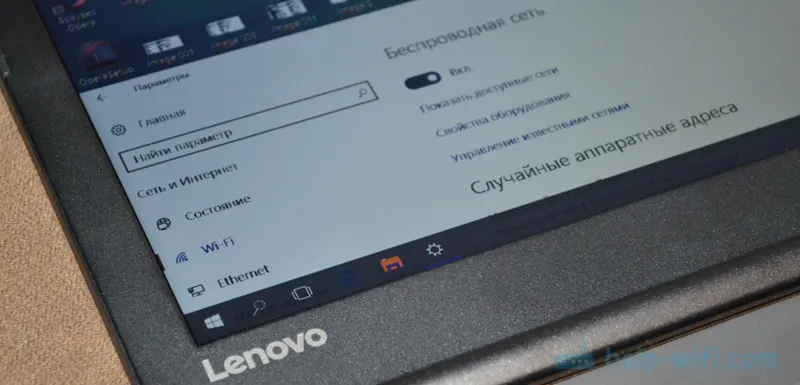
Samozrejme môžu existovať malé rozdiely v závislosti od modelu prenosného počítača. Pokúsim sa vyrobiť článok, ktorý bude užitočný pre majiteľov najpopulárnejších (a nie tak) modelov: Lenovo IdeaPad 320, IdeaPad 100, IdeaPad 510, ThinkPad atď. Platí to aj pre operačný systém nainštalovaný na prenosnom počítači. Niekto nainštaluje Windows 10 a niekoho Windows 7, Windows 8 alebo XP všeobecne. Áno, v nastaveniach bezdrôtovej siete sú určité rozdiely. Ale pokiaľ ide o vodiča a jeho inštaláciu, všetko je tam štandardné.
Len chcem dať malú radu. Nainštalujte do prenosného počítača systém odporúčaný výrobcom. Alebo tesne pred inštaláciou systému Windows prejdite na webovú stránku spoločnosti Lenovo a zistite, pre ktorú verziu operačného systému sú ovládače k dispozícii pre váš model prenosného počítača. Ak napríklad na webovej stránke výrobcu nie sú žiadne ovládače pre systém Windows 7, je lepšie ho nainštalovať. Inak môžu nastať problémy nielen s Wi-Fi, ale aj s inými zariadeniami.
V systéme Windows 10 mám prenosný počítač Lenovo IdeaPad 320-15IAP. Všetko ukážem na jeho príklade.
Ak ste sa dostali na túto stránku, pravdepodobne vaše Wi-Fi na vašom notebooku Lenovo nefunguje. Najprv preto zistíme, aký je dôvod. Skontrolujte prítomnosť bezdrôtového modulu v správcovi zariadení. Ak je k dispozícii, pokúsime sa zapnúť Wi-Fi. Poďme skontrolovať nastavenia. Možno to vyrieši váš problém. Ak neexistuje adaptér, ukážem vám, ako stiahnuť požadovaný ovládač a nainštalovať ho.
Vyhľadáva sa adaptér WLAN a zapína sa sieť Wi-Fi na prenosnom počítači Lenovo
WLAN znamená Wireless LAN. Spája laptop s bezdrôtovými sieťami. Malo by byť v Správcovi zariadení. Ak sa tam zobrazuje ako neznáme zariadenie (so žltým výkričníkom), musíte ovládač stiahnuť a nainštalovať. Ak je nainštalovaný, ale laptop nevidí sieť alebo je bezdrôtové pripojenie vypnuté, musí byť zapnuté. Zistíme to teraz.
Otvorte Správcu zariadení. Môžete stlačiť kombináciu klávesov Win + R, skopírovať príkaz mmc devmgmt.msc a potvrdiť vykonanie kliknutím na OK.
Okamžite otvorte kartu Sieťové adaptéry. Ak tam máte adaptér s nápismi „WLAN“, „Wireless“, „Dual Band“, „802.11“, potom ide o bezdrôtový adaptér. A podľa tejto myšlienky by všetko malo fungovať. Ak Wi-Fi nefunguje, nižšie uvádzam možné dôvody.
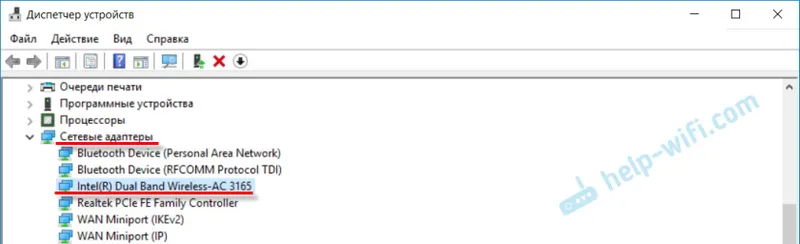
Ak sa vedľa nej nachádza ikona šípky, môžete na ňu kliknúť pravým tlačidlom myši a vybrať možnosť Zapojiť.
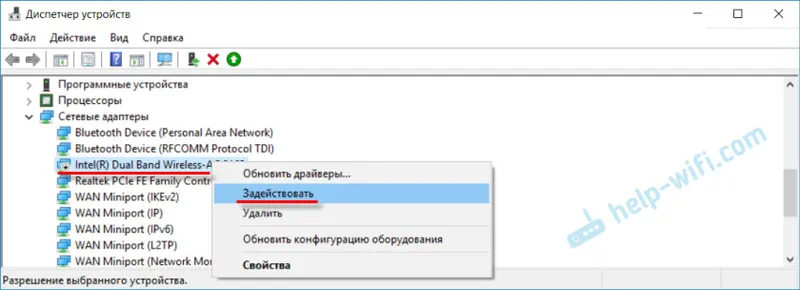
Je možné, že tam nenájdete bezdrôtový adaptér. V takom prípade by malo byť v časti „Iné zariadenia“ neznáme zariadenie (USB2.0 WLAN, sieťový ovládač).
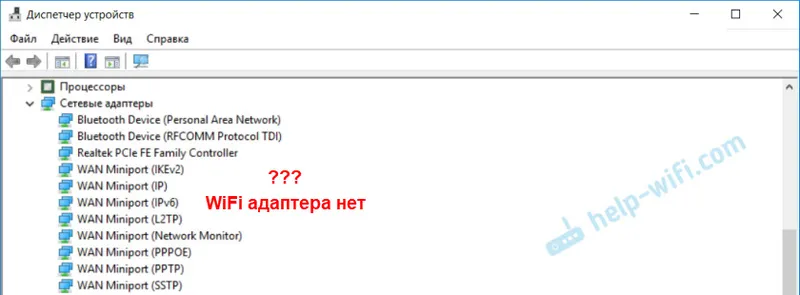
V takom prípade musíte stiahnuť a nainštalovať ovládač adaptéra bezdrôtovej siete LAN. Budem o tom hovoriť podrobne nižšie v článku.
Najprv však zistíme, čo robiť, ak je tam adaptér a funguje dobre . Nemôžem sa však pripojiť k počítaču Lenovo k sieti Wi-Fi, dostupné siete sa nezobrazia (žiadne dostupné pripojenia), neexistujú žiadne tlačidlá a nastavenia Wi-Fi atď.
S týmto problémom som sa stretol sám na prenosnom počítači Lenovo IdeaPad 320-15IAP. Ovládač bol nainštalovaný, zdá sa, že všetko funguje, ale Wi-Fi sa nezapne. Popísal som to v článku Bezdrôtová sieť - vypnutý v systéme Windows 10. Wi-Fi sa nezapne.
Ak sa stretnete s podobným problémom, tieto tipy sú pre vás:
- Pozrite sa na článok, ktorý som prepojil vyššie. Najmä ak máte nainštalovaný Windows 10.
- Skúste na prenosnom počítači Lenovo zapnúť Wi-Fi pomocou klávesovej skratky alebo samostatného prepínača. Na starších modeloch je to možné pomocou klávesovej skratky FN + F5 . Alebo špeciálny vypínač na puzdre pre laptop. V nových modeloch - kláves F7 .
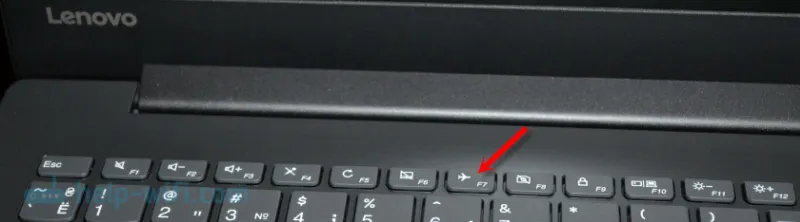 Ďalší článok na túto tému: Ako zapnúť Wi-Fi na prenosnom počítači so systémom Windows 7.
Ďalší článok na túto tému: Ako zapnúť Wi-Fi na prenosnom počítači so systémom Windows 7. - Nainštalujte do prenosného počítača Lenovo Energy Management alebo Lenovo Utility pre Windows 10 . Po inštalácii to môžete skúsiť znova stlačením klávesov, o ktorých som písal vyššie. Na webe máme recenzie, ktoré inštaláciou tohto nástroja (jeden z nich v závislosti od operačného systému) rieši mnoho problémov. Bola tu aj otázka, keď Wi-Fi začalo fungovať až potom, čo prenosný počítač prešiel do režimu spánku (niekoľkokrát). Podľa autora tento problém vyriešil obslužný program Lenovo Energy Management.
Spoločnosť Lenovo Energy Management je zodpovedná za správu napájania a ďalšie funkcie. Vrátane nastavení bezdrôtového adaptéra. Wi-Fi aj Bluetooth. Rovnako ako program Lenovo Utility pre Windows 10. Preto vám inštalácia týchto pomocných programov často umožňuje vyriešiť celý rad problémov s pripojením Wi-Fi na notebookoch Lenovo.
Pretože proces sťahovania ovládača a pomôcky je prakticky rovnaký, rozhodol som sa urobiť všeobecný opis procesu vyhľadávania a sťahovania.
Ako stiahnuť ovládač a pomôcku Wi-Fi od spoločnosti Lenovo?
Ovládač sa musí prevziať špeciálne pre váš prenosný počítač. Preto musíte zistiť model prenosného počítača . Ak to neviete, pozrite sa na nálepku na spodnej časti kufra.
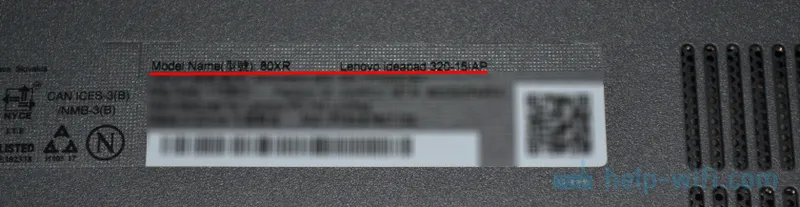
Ako vidíte, mám počítač Lenovo IdeaPad 320-15IAP.
Potom prejdeme na oficiálnu webovú stránku spoločnosti: https://support.lenovo.com/ru/ru
Do vyhľadávacieho panela píšeme model nášho notebooku iba bez výrazu „Lenovo“. A vyberte našu možnosť zo zoznamu.
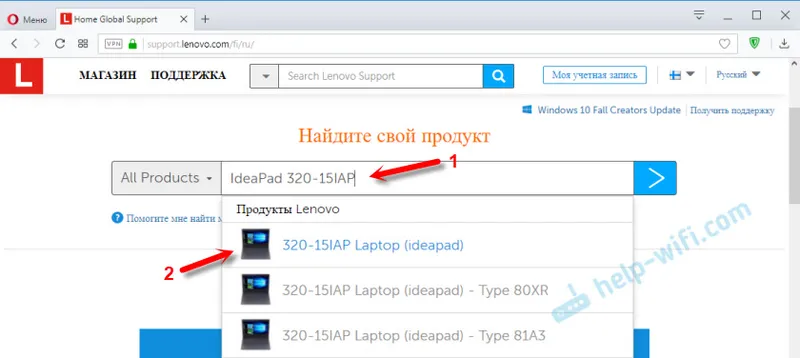
Otvorí sa stránka nášho zariadenia. Máme záujem o stiahnutie. Tam vám bude okamžite ponúknutá „Najobľúbenejšie súbory na stiahnutie“, medzi ktorými už nájdete požadovaný ovládač alebo pomôcku. Ak však kliknete na „Zobraziť všetko“, otvorí sa celý zoznam zoradený podľa sekcií.
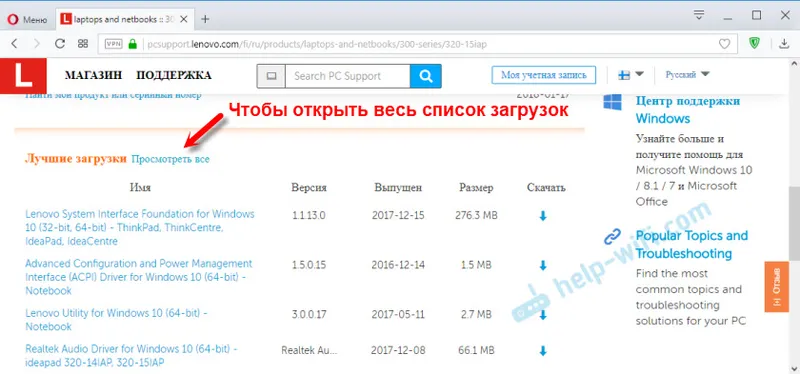
Prvým krokom je výber operačného systému, ktorý je nainštalovaný na vašom prenosnom počítači. Ak máte napríklad systém Windows 7 a nie je na zozname, ale iba systém Windows 10 (alebo naopak), výrobca pre tento OS nepripravil ovládače. Budeme ich musieť hľadať ručne. Môžete to skúsiť nájsť podľa ID zariadenia.
Tiež sa pozrite na bitovú hĺbku 64-bitového / 32-bitového systému.
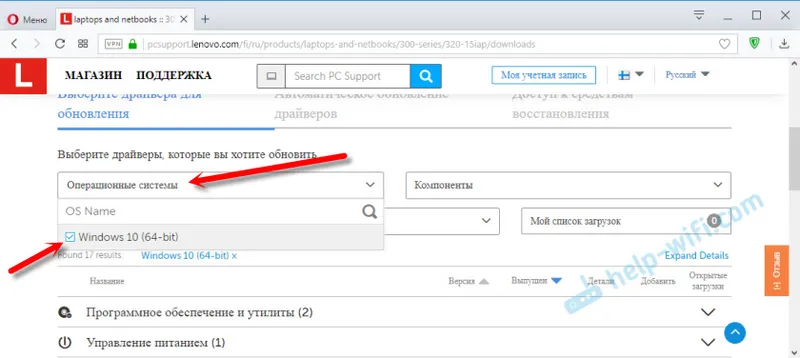
Keďže na fungovanie modulu Wi-Fi potrebujeme ovládač, otvorte časť Sieťové pripojenia: Bezdrôtová sieť LAN. K dispozícii bude „WLAN Driver (Intel, Realtek, Atheros)“. Stiahnite si ju do svojho notebooku.
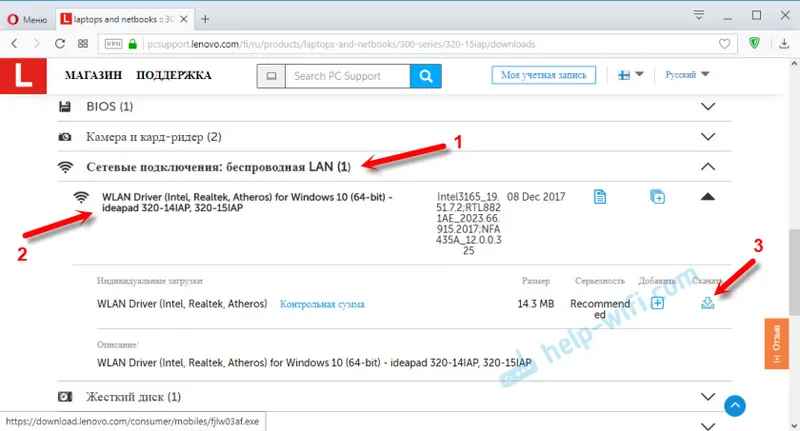
Po stiahnutí spustite súbor stiahnutý z oficiálnej webovej stránky spoločnosti Lenovo (v mojom prípade je to fjlw03af.exe) a postupujte podľa pokynov.
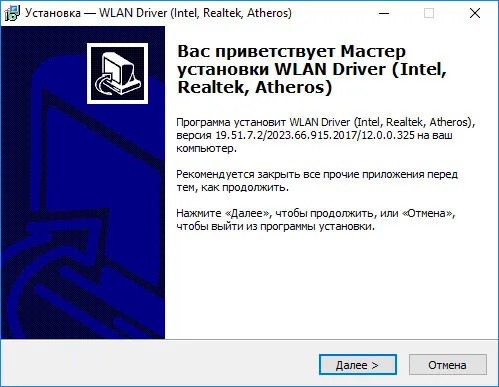
Tam je všetko jednoduché. Musíte kliknúť na „Ďalej“, čakať a „Dokončiť“.
Stiahnutie programu Lenovo Energy Management Utility alebo Lenovo Utility pre Windows 10
Ak chcete nástroj prevziať rovnakým spôsobom, ako je uvedené vyššie, vyhľadajte stránku svojho notebooku na webe a otvorte časť „Softvér a nástroje“.
V mojom prípade okamžitý prístup k stiahnutiu pomôcky „Lenovo Utility pre Windows 10“.
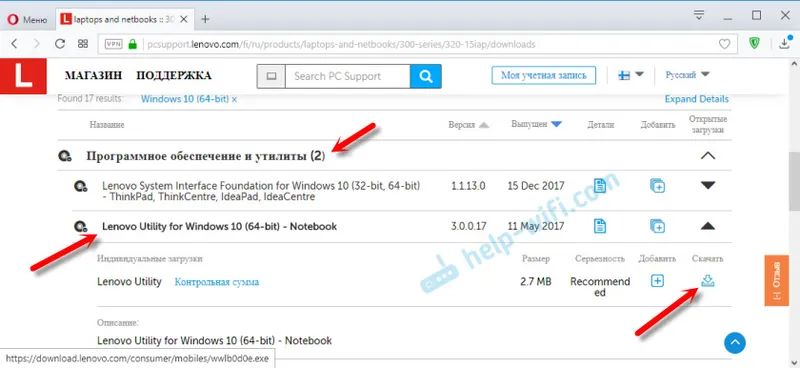
Pomocný program Lenovo Energy Management nájdete a stiahnite si ho v časti Správa napájania.
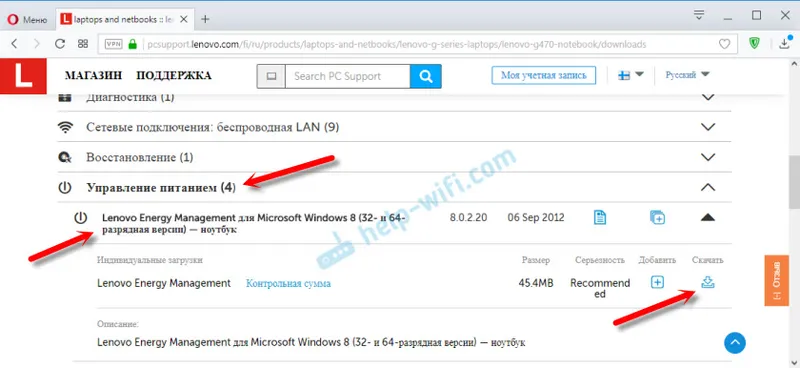
Po stiahnutí musíte spustiť inštalačný súbor a nainštalovať obslužný program.
Keďže proces načítania vodiča a riešenie rôznych problémov v tomto prípade je dosť nejasný, mám podozrenie, že bude veľa otázok. Nechajte ich v komentároch. Tam tiež môžete písať o svojich výsledkoch a zdieľať užitočné informácie.